Как скачать драйвера Реалтек для Виндовс бесплатно
Корпорация Realtek уже более двадцати лет занимается разработкой интегральных микросхем и программного обеспечения (создание драйверов) для них. Многие персональные компьютеры оборудовании сетевыми картами, аудио-картами и другими устройствами от этой компании. Для надежной и корректной работы оборудования от Realtek, необходимо скачать и установить на свой персональный компьютер совместимы с операционной системой драйвера.
Чтобы загрузить драйвера от Realtek необходимо открыть браузер и в любой поисковой системе (Google, Yandex, Bink) в строку поиска ввести поисковый запрос «Realtek», или «Реалтек».
В полученных результатах поиска необходимо перейти на официальный сайт компании по ссылке. К сожалению, на официальном сайте недоступен русский язык и все действия придется выполнять на английском.
1. Мы можем осуществить поиск драйвера для своего оборудования указав его название (модель) в поиске вверху. Второй вариант выбрать в меню сайта пункт «Загрузить / Downloads» и выбрать для какого именно оборудования вы осуществляете поиск.
2. В таблице моделей найдите необходимое (свою модель оборудования) и осуществите переход по ссылке «Программное обеспечение / Software».
3. В описании программного обеспечения (Description) будет указано, с какими системами совместимый данный драйвер. Выбираем нужный вариант и нажимаем «Загрузить / Download» с левой стороны в таблице, щелкнув по иконке.
4. Сервис предложит принять условия загрузки. Отмечаем галочкой и жмем «Загрузить файл/Downloads this file».
5. Следующий шаг, указываем свою электронную почту. На нее сервис отправить ссылку на скачивание.
6. Открываем почту и делаем переход по ссылке. Сервис выдаст защиту от роботов. Заполняем капчу жмем «Вперед/Go».
7. Сервис поддержки предложит вам выбрать место для сохранения исполняемого файла на вашем персональном компьютере, с которого вы будете осуществлять инсталляцию.
Для того чтобы узнать тип и разрядность своей операционной системы для максимальной совместимости драйвера необходимо выполнить следующие действия:
1. На рабочем столе найдите «Мой компьютер». Правой клавишей мыши кликните по нему и откройте контекстное меню.
2. В контекстном меню выберите пункт «Свойства».
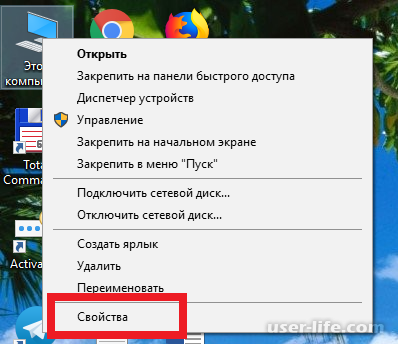
Перед вами откроется окно с информацией об операционной системе и ее разрядность (32 бита, 64 бита). После определения вы смело можете искать необходимый драйвер на официальном сайте. Для этого надо знать модель оборудования. Она должна быть указана на упаковке.
Если по каким-либо причинам вы не знаете модели оборудования, его можно определить по его ID.
Читайте: Как найти драйвер по ID оборудования
1. Для этого откройте снова контекстное меню «Мой компьютер / Этот Компьютер» на рабочем столе. И в нем выберите «Диспетчер устройств».
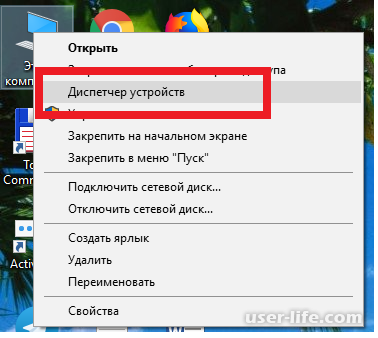
2. В дереве диспетчера устройств найдите свой неустановленный драйвер, правой клавиши мыши откройте контекстное меню. И выберите пункт «Свойства».
3. В открывшемся окне перейдите на вкладку «Ведомости» и скопируйте информацию об устройстве (значения).
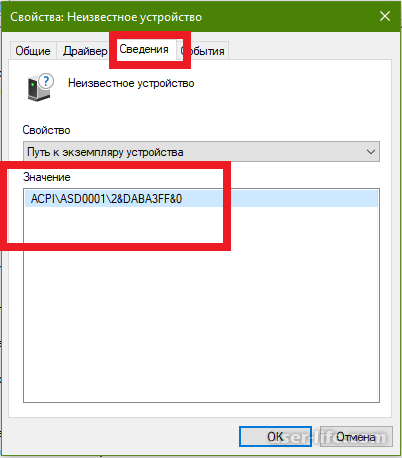
4. Введите скопированную информацию в поисковый сервис в браузере (Google, Yandex) и узнайте модель устройства. Легко идентифицировать устройство вам также может помочь это сервис.
Скачать драйвера Realtek HD Audio
Как скачать драйвера Realtek
Чтобы загрузить драйвера от Realtek необходимо открыть браузер и в любой поисковой системе (Google, Yandex, Bink) в строку поиска ввести поисковый запрос «Realtek», или «Реалтек».
В полученных результатах поиска необходимо перейти на официальный сайт компании по ссылке. К сожалению, на официальном сайте недоступен русский язык и все действия придется выполнять на английском.
1. Мы можем осуществить поиск драйвера для своего оборудования указав его название (модель) в поиске вверху. Второй вариант выбрать в меню сайта пункт «Загрузить / Downloads» и выбрать для какого именно оборудования вы осуществляете поиск.
2. В таблице моделей найдите необходимое (свою модель оборудования) и осуществите переход по ссылке «Программное обеспечение / Software».
3. В описании программного обеспечения (Description) будет указано, с какими системами совместимый данный драйвер. Выбираем нужный вариант и нажимаем «Загрузить / Download» с левой стороны в таблице, щелкнув по иконке.
4. Сервис предложит принять условия загрузки. Отмечаем галочкой и жмем «Загрузить файл/Downloads this file».
5. Следующий шаг, указываем свою электронную почту. На нее сервис отправить ссылку на скачивание.
6. Открываем почту и делаем переход по ссылке. Сервис выдаст защиту от роботов. Заполняем капчу жмем «Вперед/Go».
7. Сервис поддержки предложит вам выбрать место для сохранения исполняемого файла на вашем персональном компьютере, с которого вы будете осуществлять инсталляцию.
Для того чтобы узнать тип и разрядность своей операционной системы для максимальной совместимости драйвера необходимо выполнить следующие действия:
1. На рабочем столе найдите «Мой компьютер». Правой клавишей мыши кликните по нему и откройте контекстное меню.
2. В контекстном меню выберите пункт «Свойства».
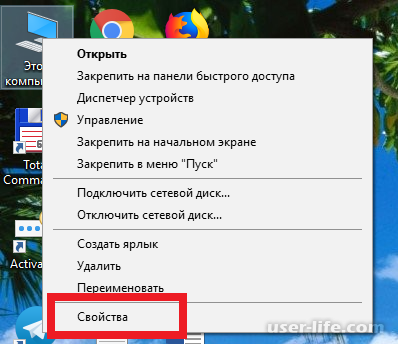
Перед вами откроется окно с информацией об операционной системе и ее разрядность (32 бита, 64 бита). После определения вы смело можете искать необходимый драйвер на официальном сайте. Для этого надо знать модель оборудования. Она должна быть указана на упаковке.
Если по каким-либо причинам вы не знаете модели оборудования, его можно определить по его ID.
Читайте: Как найти драйвер по ID оборудования
1. Для этого откройте снова контекстное меню «Мой компьютер / Этот Компьютер» на рабочем столе. И в нем выберите «Диспетчер устройств».
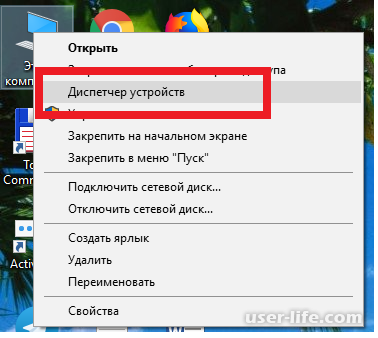
2. В дереве диспетчера устройств найдите свой неустановленный драйвер, правой клавиши мыши откройте контекстное меню. И выберите пункт «Свойства».
3. В открывшемся окне перейдите на вкладку «Ведомости» и скопируйте информацию об устройстве (значения).
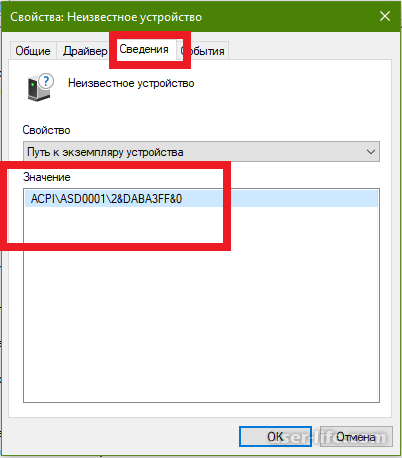
4. Введите скопированную информацию в поисковый сервис в браузере (Google, Yandex) и узнайте модель устройства. Легко идентифицировать устройство вам также может помочь это сервис.
Скачать драйвера Realtek HD Audio
Рейтинг:
(голосов:1)
Предыдущая статья: Как установить сэмплы в FL Studio
Следующая статья: Savefrom net помощник для Яндекс браузера скачать установить расширение
Следующая статья: Savefrom net помощник для Яндекс браузера скачать установить расширение
Не пропустите похожие инструкции:
Комментариев пока еще нет. Вы можете стать первым!
Популярное
Авторизация








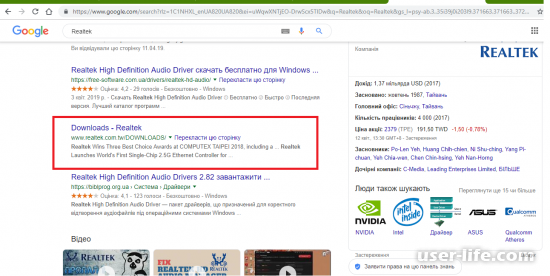
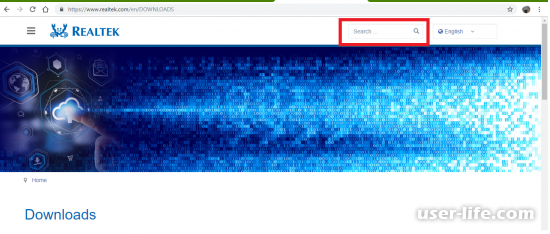
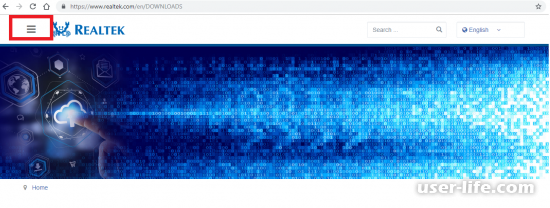
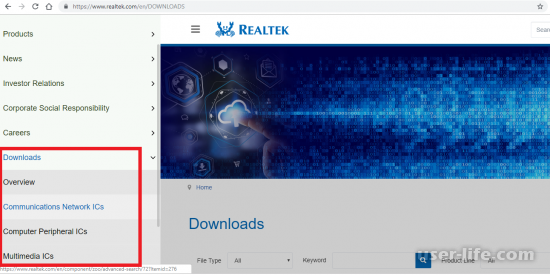
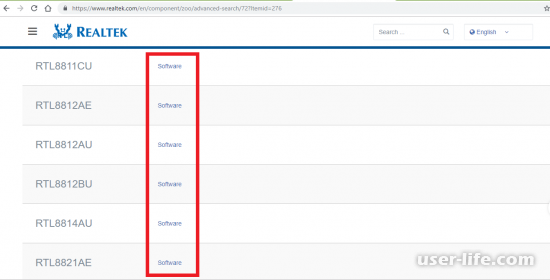
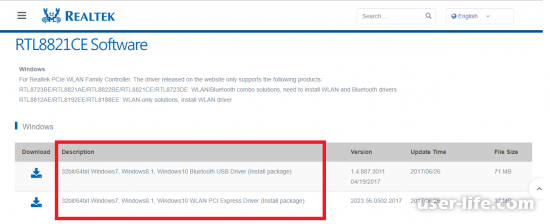
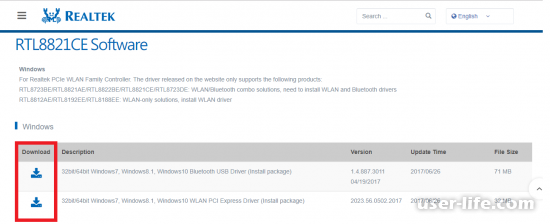
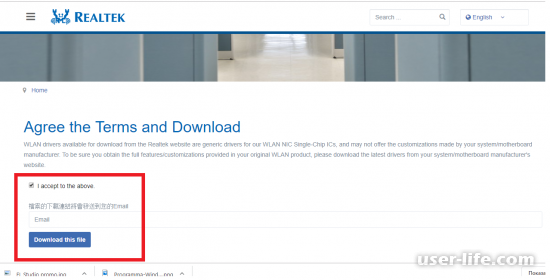
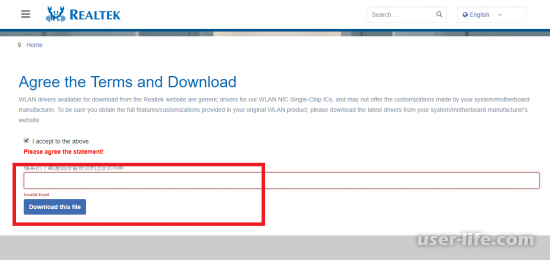

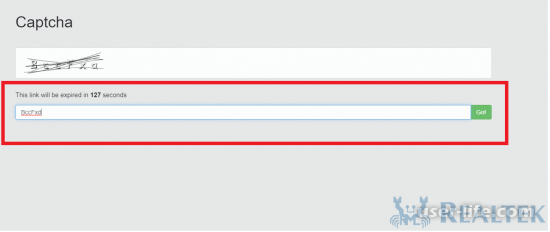
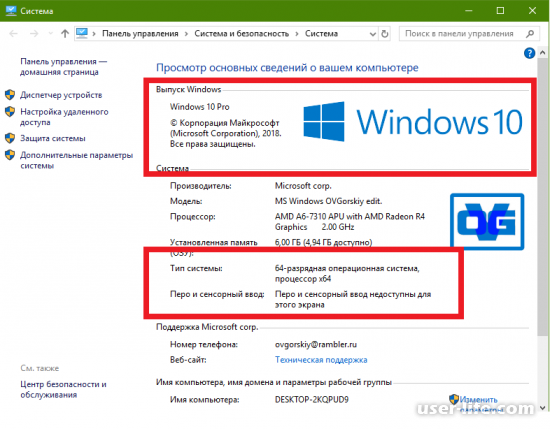
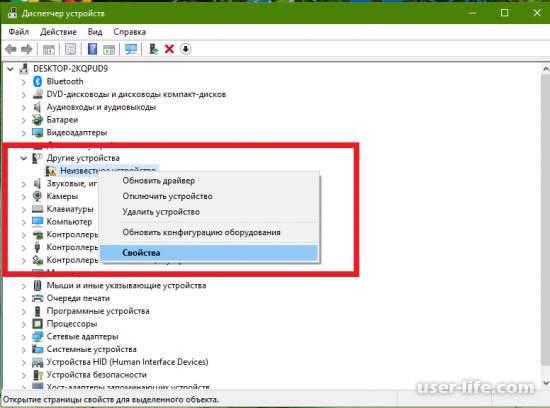





























Добавить комментарий!